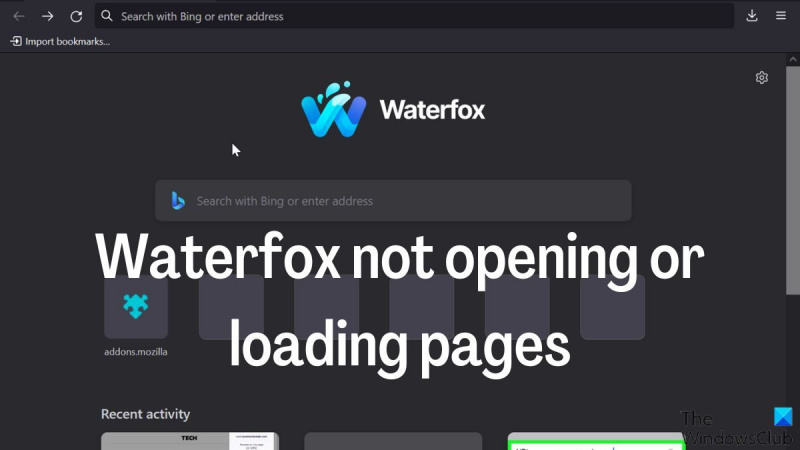ওয়াটারফক্স হল একটি ফ্রি এবং ওপেন সোর্স ওয়েব ব্রাউজার যা Mozilla Firefox থেকে এসেছে। এটি এমন কয়েকটি ব্রাউজারগুলির মধ্যে একটি যা এখনও পুরানো NPAPI প্লাগইনগুলিকে সমর্থন করে৷ যাইহোক, ব্যবহারকারীরা রিপোর্ট করেছেন যে ওয়াটারফক্স তাদের উইন্ডোজ পিসিতে কাজ করছে না। এই নিবন্ধে, আমরা আপনাকে দেখাব কিভাবে এই সমস্যাটি সমাধান করা যায়। প্রথমে, আপনার কম্পিউটার পুনরায় চালু করার চেষ্টা করুন। যদি এটি কাজ না করে, ওয়াটারফক্স পুনরায় ইনস্টল করার চেষ্টা করুন। আপনি যদি এখনও ওয়াটারফক্সকে কাজ করতে না পারেন তবে একটি ভিন্ন ব্রাউজার ব্যবহার করার চেষ্টা করুন। ওয়াটারফক্স একটি দুর্দান্ত ব্রাউজার, তবে এটি সেখানে একমাত্র নয়। আপনি যদি এটি আপনার পিসিতে কাজ করতে না পারেন, তাহলে মজিলা ফায়ারফক্স, গুগল ক্রোম, মাইক্রোসফ্ট এজ বা অপেরার মতো অন্য একটি ব্রাউজার ব্যবহার করে দেখুন।
ওয়াটারফক্স হল ক্রোম এবং ফায়ারফক্স ব্রাউজারগুলির একটি দুর্দান্ত ওপেন সোর্স বিকল্প যা বিনামূল্যে, নিরাপদ এবং ব্যবহার করা সহজ৷ এটিতে ফায়ারফক্সের প্রায় সমস্ত বৈশিষ্ট্য, সমর্থন এবং অ্যাড-অন রয়েছে, যে কারণে অনেক লোক এই ব্রাউজারে স্যুইচ করেছে। এই ব্রাউজারটির আরেকটি প্লাস হল এটি কম RAM ব্যবহার করে কারণ এটি হালকা, দ্রুত চলে এবং খুব কমই ক্র্যাশ হয়। সম্প্রতি, কিছু ব্যবহারকারী প্ল্যাটফর্ম জুড়ে রিপোর্ট করেছেন যে তাদের ওয়াটারফক্স ব্রাউজার পৃষ্ঠা খুলবে না বা লোড করবে না . এই সমস্যাটি দূষিত ক্যাশে, ভুল ওয়াটারফক্স সেটিংস, দূষিত এক্সটেনশন এবং প্রোগ্রাম সহ বিভিন্ন কারণে হতে পারে।
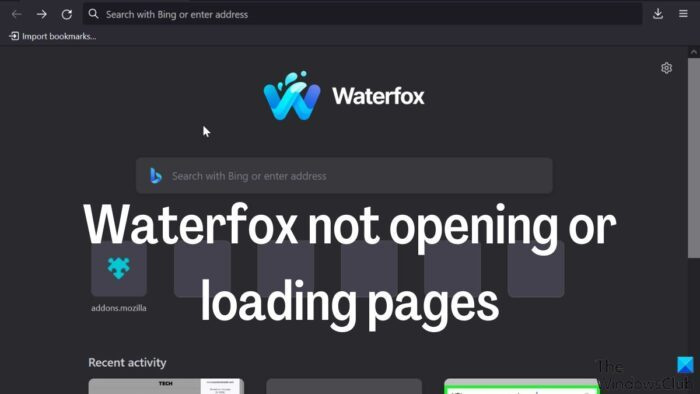
ফিক্স ওয়াটারফক্স উইন্ডোজ 11/10 এ পৃষ্ঠা খুলবে না বা লোড করবে না
আপনার যদি ওয়াটার ফক্সে পৃষ্ঠাগুলি লোড করতে সমস্যা হয় তবে আপনাকে প্রথমে আপনার ইন্টারনেট সংযোগ পরীক্ষা করা উচিত বা সমস্যার সুনির্দিষ্ট বিষয়গুলি জানতে Google.com এর মতো সাইটগুলি লোড করার চেষ্টা করা উচিত৷ এই সমস্যা সৃষ্টিকারী বেশিরভাগ কারণের উপর ভিত্তি করে, এখানে এটি ঠিক করার বিভিন্ন সমাধান রয়েছে:
বুটেবল ইউএসবি সেন্টিমিটার তৈরি করুন
- আপনার ব্রাউজার ক্যাশে এবং কুকিজ সাফ করুন
- ম্যালওয়্যার জন্য পরীক্ষা করুন
- ব্লক করা সাইট চেক করুন
- সন্দেহজনক এক্সটেনশন সরান
- সাময়িকভাবে আপনার অ্যান্টিভাইরাস এবং ফায়ারওয়াল অক্ষম করুন
- ওয়াটারফক্স ব্রাউজার সেটিংস রিসেট করুন
- ওয়াটারফক্স আনইনস্টল করুন এবং পুনরায় ইনস্টল করুন।
1] ব্রাউজার ক্যাশে এবং কুকিজ সাফ করুন
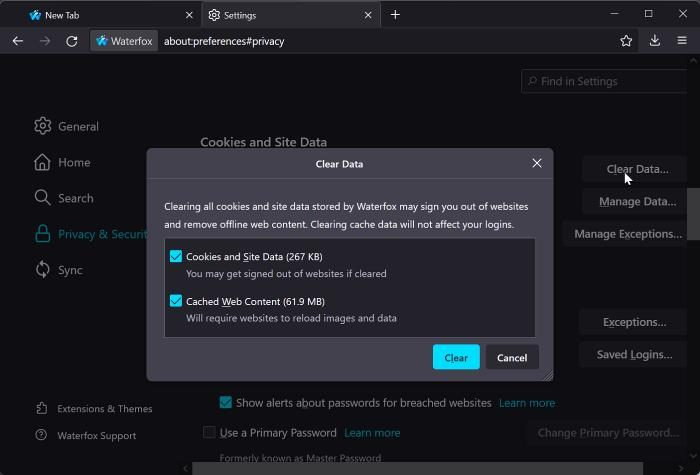
ব্রাউজার ব্যবহারকারীর অভিজ্ঞতা উন্নত করতে ক্যাশে এবং কুকিজ ব্যবহার করে ডেটা সংরক্ষণ করে। যাইহোক, ব্রাউজারে খুব বেশি ক্যাশে এবং কুকিজ থাকলে বা সেগুলি নষ্ট হয়ে গেলে সম্ভবত অদ্ভুত আচরণ শুরু করবে। এটি একটি ওয়াটারফক্স সমস্যা পরিস্থিতি হতে পারে, এবং এটি সমাধান করার জন্য, আপনি আপনার ব্রাউজার ক্যাশে এবং কুকিজ সাফ করতে পারেন। ওয়াটারফক্সে কুকিজ এবং ক্যাশে কীভাবে মুছবেন তা এখানে:
- ওয়াটারফক্স খুলুন এবং বোতামে ক্লিক করুন তিন-সারি স্ক্রিনের উপরের ডানদিকের কোণায় আইকন।
- পছন্দ করা সেটিংস প্রদর্শিত ড্রপ-ডাউন মেনু থেকে।
- চাপুন গোপনীয়তা এবং নিরাপত্তা .
- নিচে স্ক্রোল করুন কুকিজ এবং সাইট ডেটা এবং নির্বাচন করুন উপাত্ত মুছে ফেল...
- নিশ্চিত করুন যে দুটি বাক্স চেক করা হয়েছে, তারপর ক্লিক করুন পরিষ্কার .
এটি ওয়াটারফক্সের দ্বারা সংরক্ষিত সমস্ত কুকি এবং ক্যাশে ডেটা মুছে ফেলবে এবং এর ফলে ব্রাউজার সমস্যাটি যদি এটির কারণ হয়ে থাকে।
ডেলিভারি অপ্টিমাইজেশন পরিষেবাটি শুরু হয়ে গেল।
2] ম্যালওয়্যার জন্য পরীক্ষা করুন
আপনার কম্পিউটারে ম্যালওয়্যার বা ভাইরাসের কারণে ওয়াটারফক্স পৃষ্ঠাগুলি খুলতে বা লোড করতে পারে না। এর কারণ হল ম্যালওয়্যারটি হয়ত অ্যাপ্লিকেশনটিকে খুলতে বাধা দিচ্ছে, অথবা এটি আপনার কম্পিউটারের প্রোগ্রাম ডেটাকে দূষিত করেছে, এটিকে স্বাভাবিকভাবে চালানো এবং কাজ করতে অক্ষম করে তুলেছে৷ আপনার কম্পিউটারে ম্যালওয়্যার পরীক্ষা করতে, আপনি Windows Defender ব্যবহার করতে পারেন।
3] ব্লক করা সাইট চেক করুন
বেশিরভাগ ব্রাউজারে একটি ওয়েবসাইট ব্লকিং বৈশিষ্ট্য থাকে যা আপনার ব্রাউজার লোড করতে না চান এমন কোনো ওয়েবসাইট থাকলে দরকারী, তবে ওয়াটারফক্সের জন্য আপনি শুধুমাত্র একটি এক্সটেনশন সহ ওয়েবসাইটগুলি ব্লক করতে পারেন। ওয়াটারফক্সে একটি সাইট ব্লক করার জন্য সবচেয়ে বেশি ব্যবহৃত এক্সটেনশন: ব্লক সাইট সুতরাং, যদি শুধুমাত্র একটি নির্দিষ্ট পৃষ্ঠা ওয়াটারফক্সে লোড না হয়, তবে এটি হতে পারে কারণ এক্সটেনশন সহ ব্রাউজারে সাইটটি ব্লক করা হয়েছে। আপনি অন্যান্য ওয়েবসাইট চেষ্টা করে এটি যাচাই করতে পারেন. যদি তাই হয়, আপনি যে সাইটটি খুলতে চাচ্ছেন সেটিকে অবরোধ মুক্ত করতে হবে শুধুমাত্র টুলবারে এক্সটেনশন আইকনে ক্লিক করে যে সাইটটি খুলছে না সেটির ট্যাবে।
4] সন্দেহজনক এক্সটেনশনগুলি সরান বা নিষ্ক্রিয় করুন
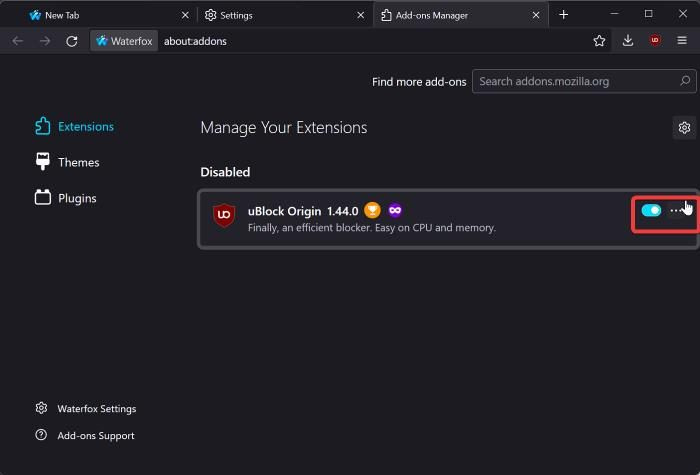
ওয়াটারফক্সে আপনার নেটওয়ার্ক বা ওয়েবপৃষ্ঠাগুলি অ্যাক্সেস করে এমন এক্সটেনশনগুলি সাইটগুলিকে খুলতে বাধা দিতে পারে৷ এছাড়াও, আমরা অনেক ওয়াটারফক্স ব্যবহারকারীকে 'নামক একটি এক্সটেনশন রিপোর্ট করতে দেখেছি পৃষ্ঠা WE বড় করুন কিছু সাইট ব্লক করে। এইভাবে, আপনার এই এক্সটেনশনগুলি আনইনস্টল করা উচিত বা এক্সটেনশনটি আসলে সমস্যা সৃষ্টি করছে কিনা তা দেখতে ছদ্মবেশী মোডে সাইটটি খোলার চেষ্টা করা উচিত।
কম্পিউটার নিজেই চালু হয়
ওয়াটারফক্সে কীভাবে একটি এক্সটেনশন অপসারণ বা নিষ্ক্রিয় করবেন তা এখানে রয়েছে:
- ক্লিক তিন-সারি ওয়াটারফক্স হোমপেজের উপরের ডানদিকের কোণায় আইকন এবং নির্বাচন করুন অ্যাড-অন এবং থিম .
- একটি এক্সটেনশন নিষ্ক্রিয় করতে, এক্সটেনশন নামের সামনে সুইচটি বন্ধ করুন।
- একটি এক্সটেনশন সরাতে, এক্সটেনশন নামের সামনে তিন-বিন্দু আইকনে ক্লিক করুন এবং নির্বাচন করুন মুছে ফেলা .
5] সাময়িকভাবে আপনার অ্যান্টিভাইরাস এবং ফায়ারওয়াল অক্ষম করুন।
আপনার কম্পিউটারে ফায়ারওয়াল বা অ্যান্টি-ভাইরাস প্রোগ্রাম সম্ভবত ওয়াটারফক্সের সঠিক ক্রিয়াকলাপে হস্তক্ষেপ করছে এবং ফলস্বরূপ, ওয়েবসাইটগুলিকে এটিতে লোড হতে বাধা দিচ্ছে৷ আপনার অ্যান্টিভাইরাস সফ্টওয়্যার সাময়িকভাবে অক্ষম করা উচিত, আপনার ফায়ারওয়ালের মাধ্যমে ওয়াটারফক্সকে যেতে দিন এবং সমস্যাটি সমাধান হয়েছে কিনা তা পরীক্ষা করুন।
6] ওয়াটারফক্স ব্রাউজার রিসেট করুন
আপনি ভুলবশত আপনার ব্রাউজার সেটিংসে কিছু পরিবর্তন করেছেন, যার ফলে ওয়াটারফক্স পৃষ্ঠাগুলি লোড করতে পারছে না। এটা সম্ভব যে এমনকি আপনার কম্পিউটারে একটি দূষিত অ্যাপ্লিকেশন বা এক্সটেনশন আপনার ব্রাউজারে একটি সেটিং সক্রিয় করেছে যা ওয়েবসাইটগুলিকে লোড হতে বাধা দেয়৷ ওয়াটারফক্সে ওয়েবসাইট লোডিং সমস্যা সমাধান করতে, আপনার ব্রাউজার সেটিংস ডিফল্টে রিসেট করা উচিত:
- ওয়াটারফক্স ব্রাউজারে, আইকনে ক্লিক করুন তিন-সারি আইকন এবং নির্বাচন করুন সাহায্য প্রদর্শিত ড্রপ-ডাউন মেনু থেকে।
- চলে আসো আরও সমস্যা সমাধানের তথ্য বিকল্প
- ক্লিক করুন ওয়াটারফক্স আপডেট করুন...
- পছন্দ করা রিফ্রেশ আবার ব্রাউজারটিকে নতুন করে শুরু করতে।
7] ওয়াটারফক্স আনইনস্টল করুন এবং পুনরায় ইনস্টল করুন।
এই সমাধানটি অনেক ব্যবহারকারীকে ওয়াটারফক্স পৃষ্ঠাগুলি খুলছে না বা লোড করছে না তা ঠিক করতে সাহায্য করেছে৷ যদি ব্রাউজারটি না খোলে, প্রোগ্রামটি আনইনস্টল করা এবং এটি পুনরায় ইনস্টল করা ভাল, কারণ প্রোগ্রাম ফাইলগুলি দূষিত বা অনুপস্থিত হতে পারে। এবং যদি প্রোগ্রাম ফাইলগুলি ভাল অবস্থায় না থাকে তবে ওয়াটারফক্স আপনার কম্পিউটারে চলবে না।
ওয়াটারফক্স পৃষ্ঠাগুলি লোড না করার এই সমস্যার একটি কার্যকরী সমাধান হল ব্রাউজারটি রিফ্রেশ করা, যার মানে হল যে আপনি যদি উপরের সমাধানটি চেষ্টা করে থাকেন এবং সমস্যাটি অব্যাহত থাকে তবে আপনাকে পরীক্ষা করা উচিত যে অ্যাপ্লিকেশনটি আপ টু ডেট কিনা। এটি করার জন্য, নিম্নলিখিত ধাপগুলি অনুসরণ করুন:
স্পাইবট অ্যান্টি-বীকন স্কাইপ
- চাপুন তিন-সারি ওয়াটারফক্স হোম পেজের উপরের ডানদিকের কোণায় আইকন।
- পছন্দ করা সাহায্য এবং ক্লিক করুন ওয়াটারফক্স সম্পর্কে .
- আপনার ব্রাউজার আপ টু ডেট কিনা তা দেখানো একটি পৃষ্ঠা প্রদর্শিত হবে। যদি এটি আপ টু ডেট হয়, পৃষ্ঠাটি বন্ধ করুন; যদি তা না হয়, ব্যবহার করুন হালনাগাদ প্রোগ্রাম আপডেট করার জন্য পৃষ্ঠায় বিকল্প ..
বিঃদ্রঃ: এটি ব্যবহার করার আগে ওয়াটারফক্স পুনরায় ইনস্টল করার পরে আপনার কম্পিউটার পুনরায় চালু করার পরামর্শ দেওয়া হয়।
আপনি যদি প্রতিটি পদ্ধতির জন্য সঠিকভাবে নির্দেশাবলী অনুসরণ করেন, তাহলে আমরা উল্লেখ করেছি এক বা একাধিক সমাধান অবশ্যই ওয়াটারফক্স পৃষ্ঠাগুলি না খুলতে বা লোড না করার সাথে আপনার সমস্যার সমাধান করবে।
ওয়াটারফক্সে পেজ লোড হবে না কেন?
ওয়াটারফক্স ব্রাউজারে পৃষ্ঠাগুলি লোড না হলে, এটি একটি সন্দেহজনক ব্রাউজার এক্সটেনশন, দূষিত ক্যাশে/কুকিজ বা ফায়ারওয়ালের কারণে হতে পারে। এই সমস্যার কারণ হতে পারে ভুল ব্রাউজার সেটিংস, সেইসাথে একটি দুর্বল ইন্টারনেট সংযোগ। আমরা এইমাত্র উল্লিখিত সমস্ত কারণ বিবেচনা করে, আমরা সমস্যা সমাধানের জন্য সমাধানগুলির একটি তালিকা নিয়ে আলোচনা করেছি৷
পড়ুন : উইন্ডোজের জন্য সেরা ওপেন সোর্স ওয়েব ব্রাউজার
আমি কি ওয়াটারফক্সে ক্রোম এক্সটেনশন ব্যবহার করতে পারি?
ওয়াটারফক্স ব্রাউজার ক্রোম এক্সটেনশনের জন্য সমর্থন সহ অনেকগুলি বৈশিষ্ট্য নিয়ে আসে। তাই, আপনি যদি একজন ক্রোম ব্যবহারকারী হন এবং ওয়াটারফক্সে যেতে চান, তাহলে আপনার উদ্বিগ্ন হওয়া উচিত কারণ আপনি এখনও ব্রাউজারে আপনার সমস্ত ক্রোম এক্সটেনশন ব্যবহার করতে পারেন৷